flash cs6 制作“检查”标志
1、打开flash cs6软件,新建文档以后,插入新元件。选择“矩形工具”里面的“椭圆工具”,“笔触颜色”选择“红色”,“填充颜色”选择“无填充颜色”。拖出一个圆形,并且复制一个。

2、点击“选择工具”选中第一个圆形,在“属性”面板里面,“宽”与“高”都输入“300”。在“对齐”面板里面,选择“垂直居中”与“水平居中”。
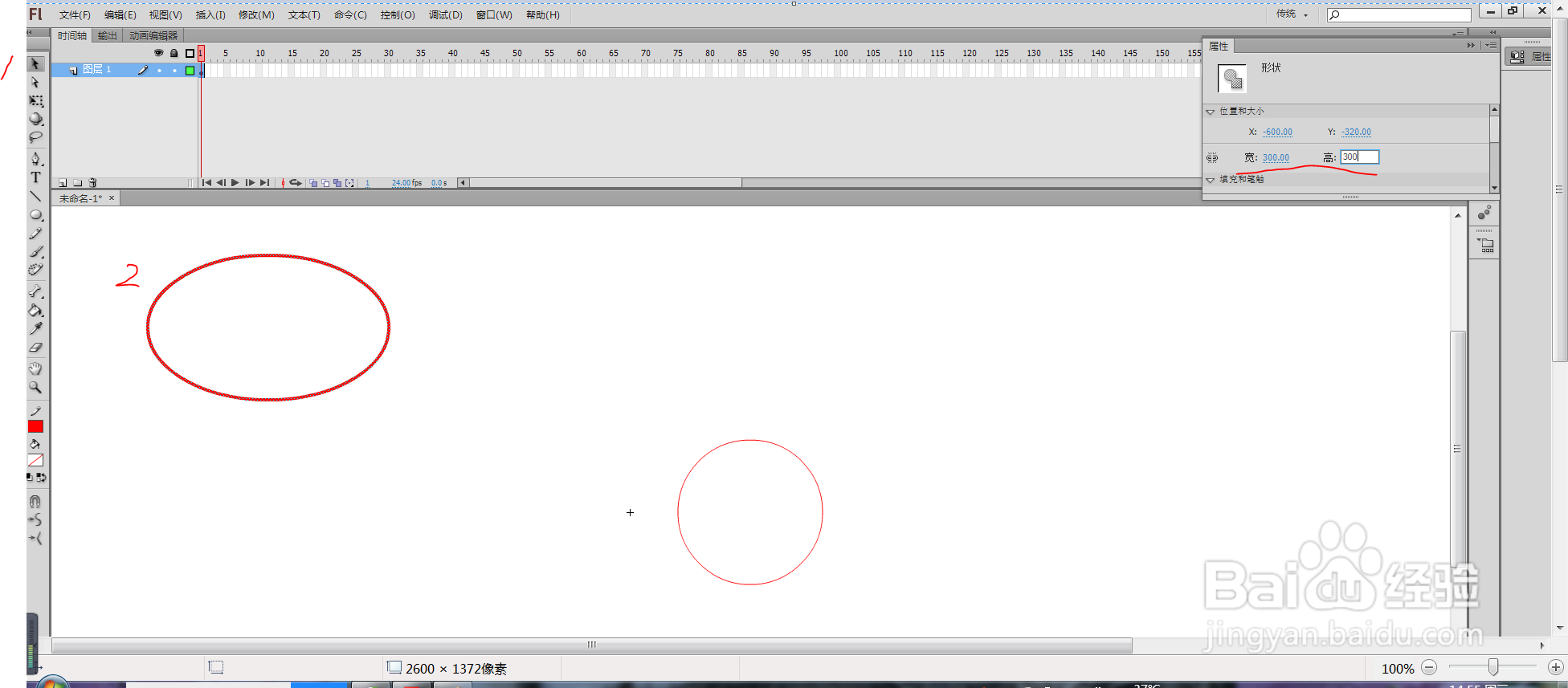
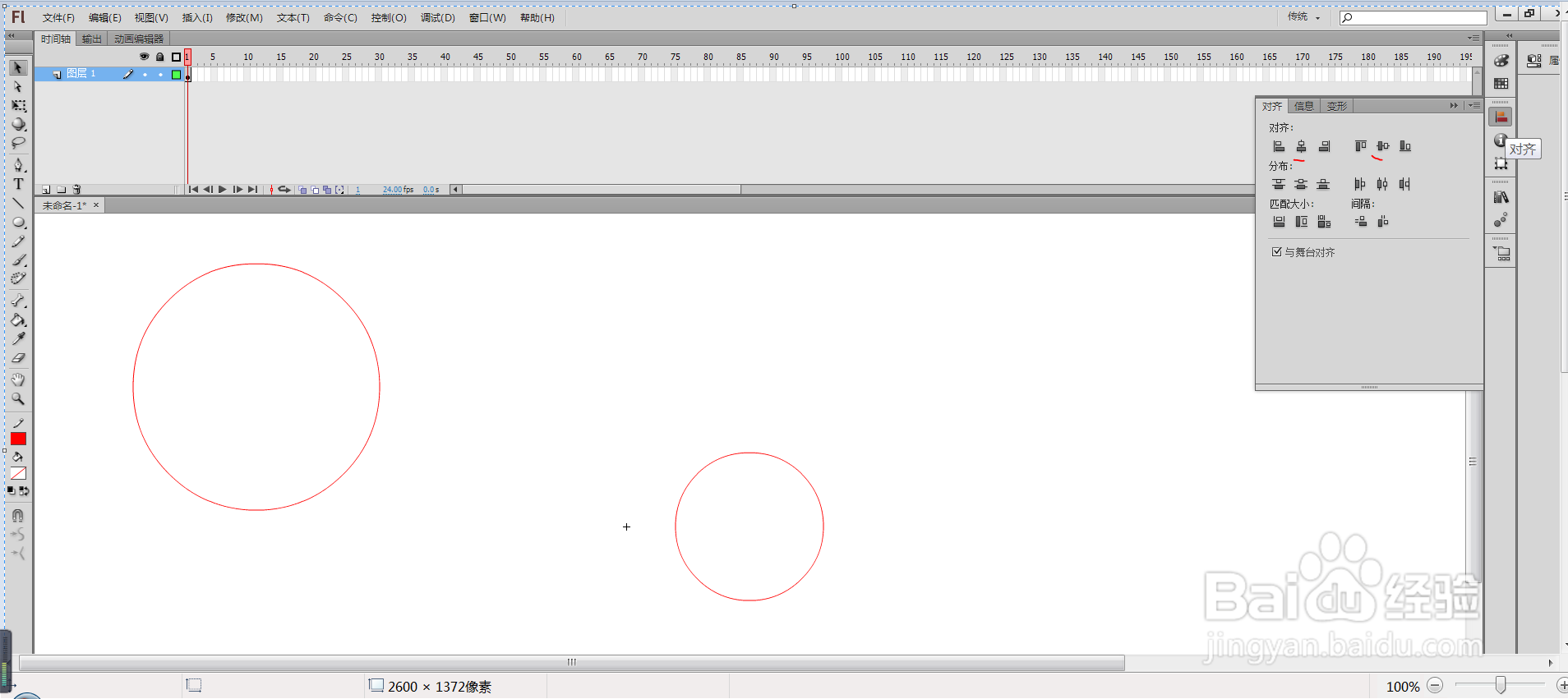
3、按住shift,选中第二个圆形的两个部分,在“属性”面板里面,“宽”与“高”都输入“250”;笔触“输入“30“。在“对齐”面板里面,选择“垂直居中”与“水平居中”。
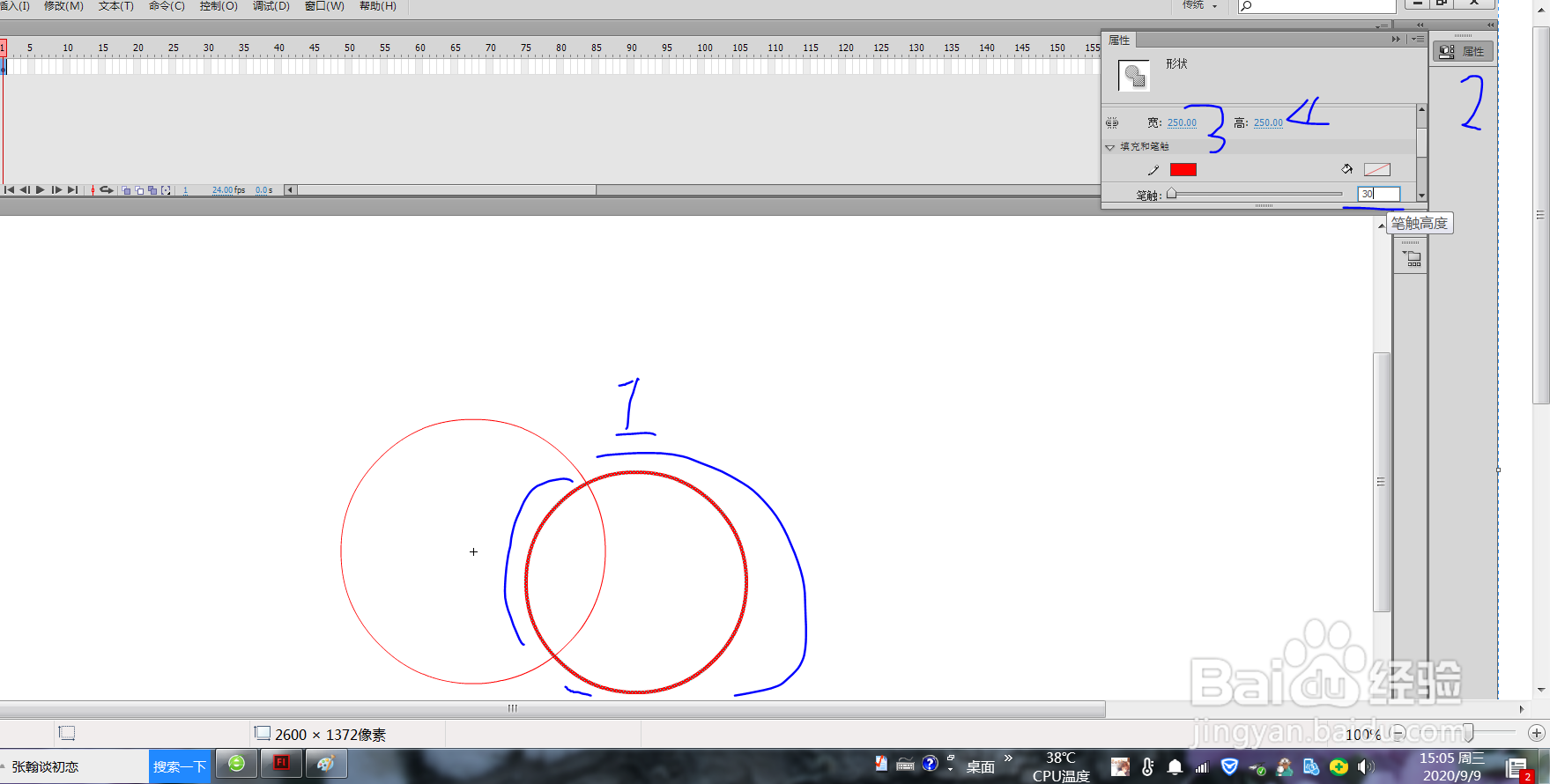

4、选择“线条工具”,“笔触颜色”选择“黑色“,“笔触”输入“15”,“宽”输入”150“,将其拖动到圆形中央。
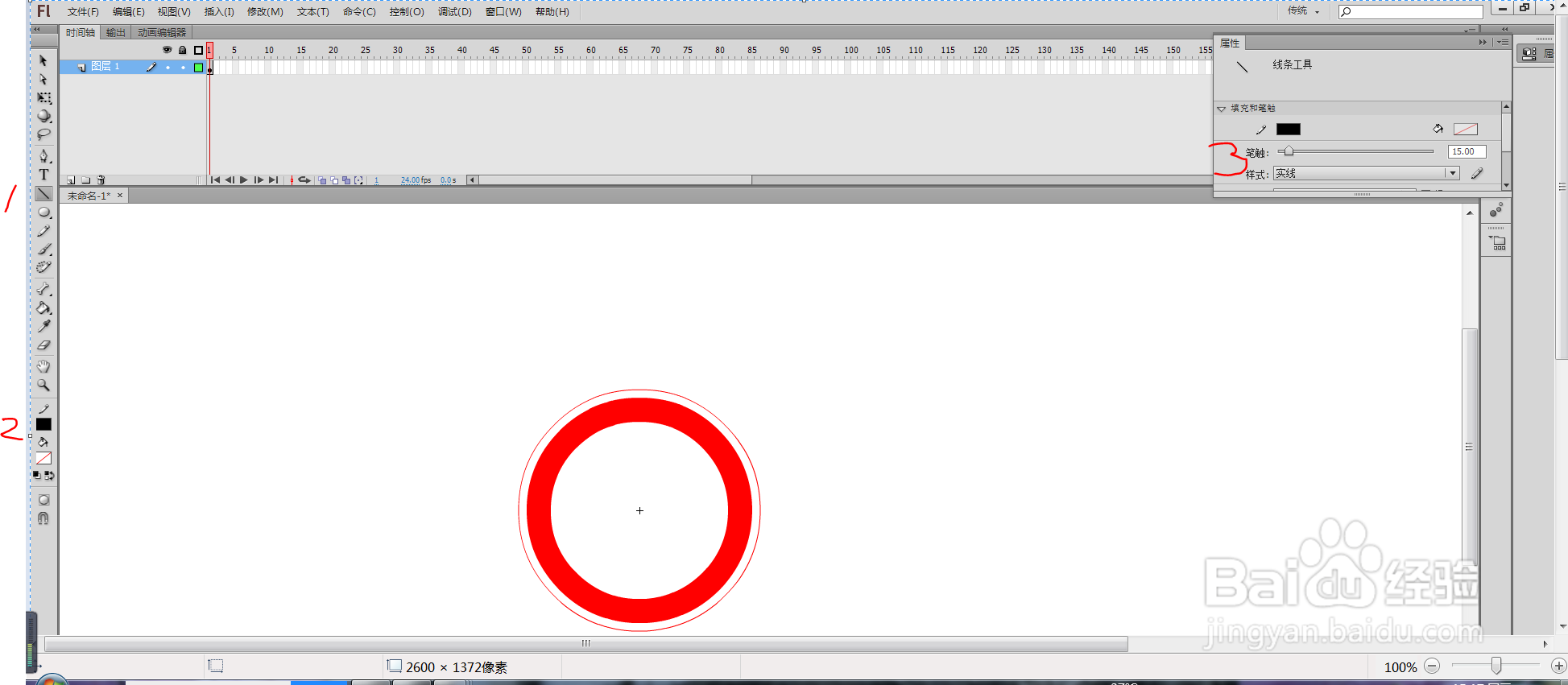

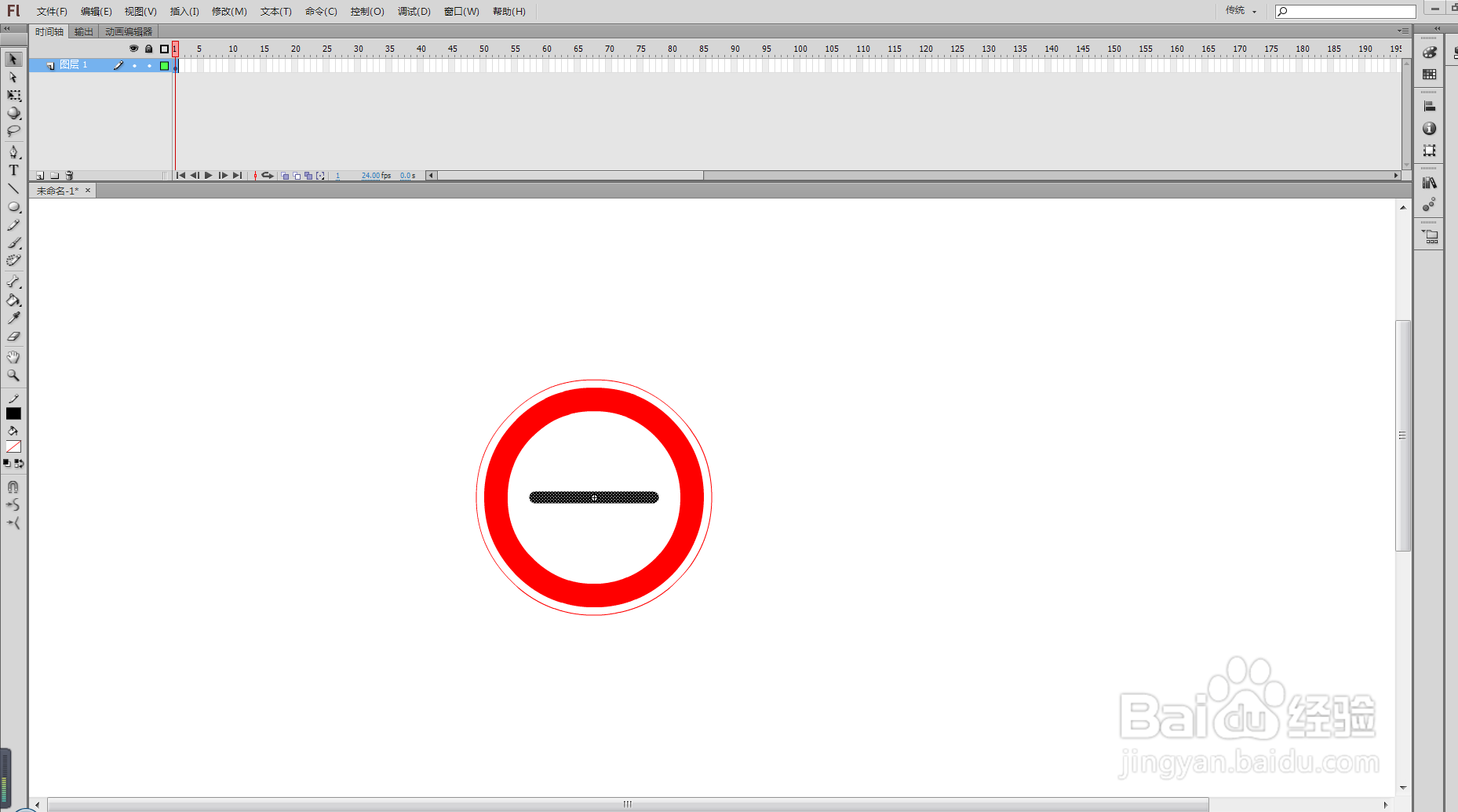
5、选择“字体工具”,在拉开的文本框里面输入“检查”,并且选中。点击“文本”里面的“字体”选择“黑体”;“大小”选择“48”;将光标置于“检查”两字中间,按一下拉开距离。
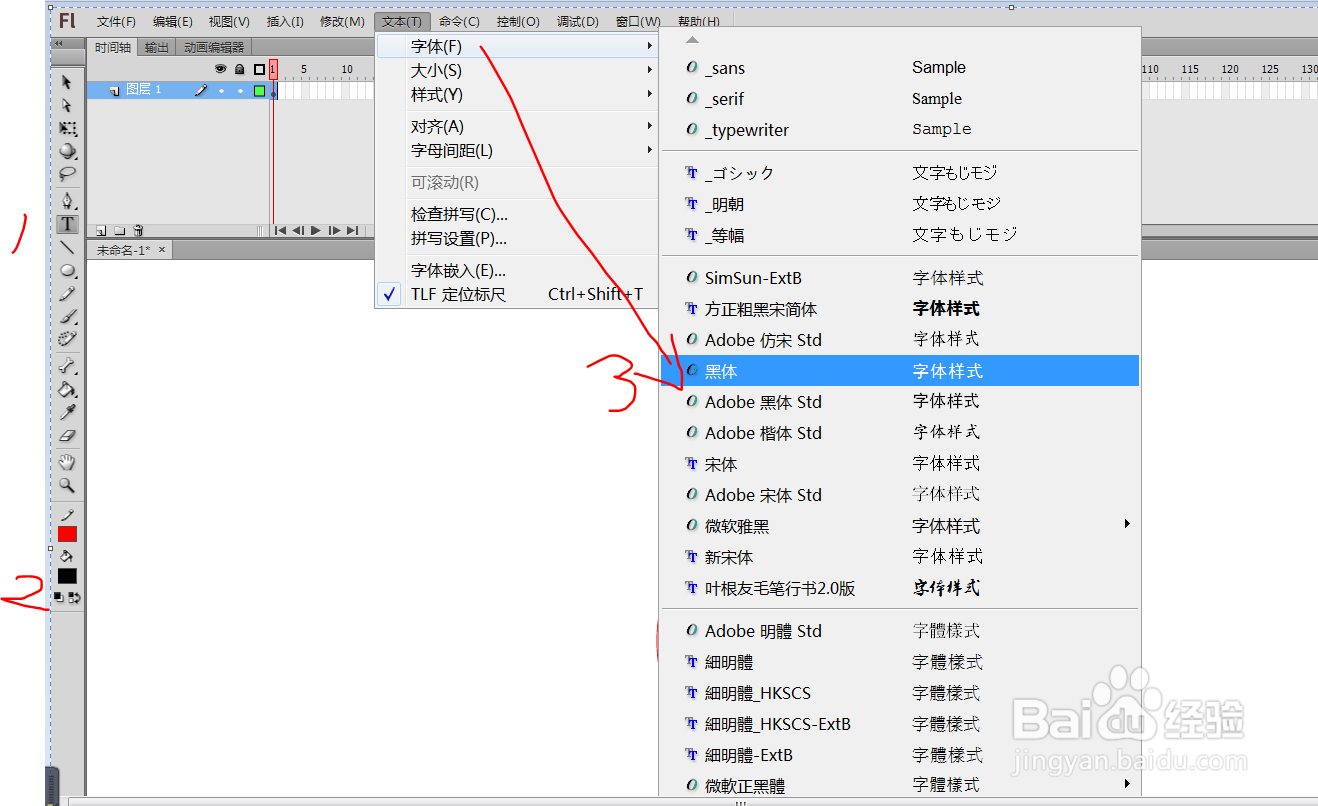

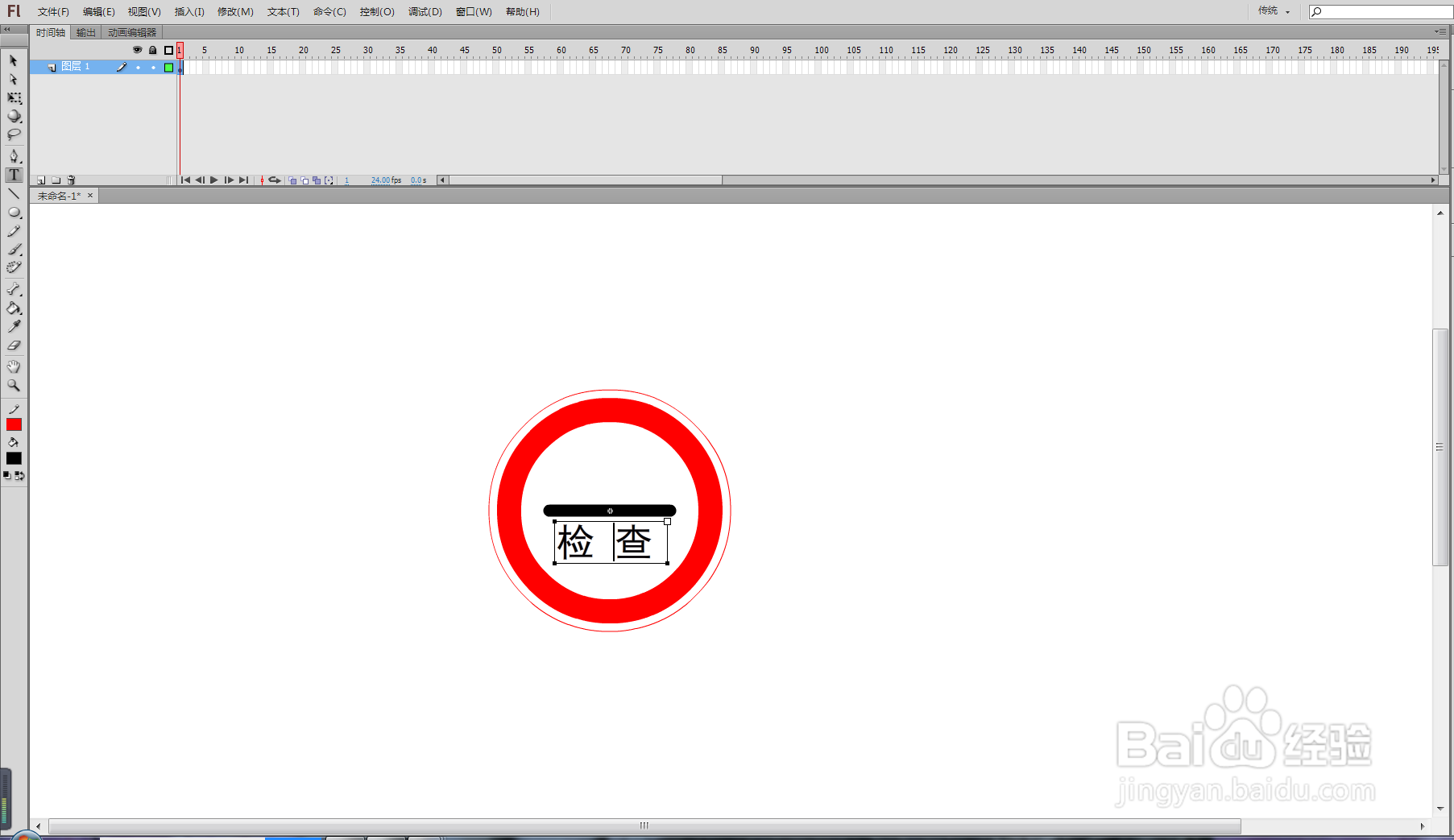
声明:本网站引用、摘录或转载内容仅供网站访问者交流或参考,不代表本站立场,如存在版权或非法内容,请联系站长删除,联系邮箱:site.kefu@qq.com。